Como gerar o relatório da planilha de pressões (memorial de cálculo) das peças no projeto de gás, hidráulico e de incêndio?
Uma vez finalizado o lançamento e dimensionamento dos projetos de gás, hidráulico ou de incêndio junto à plataforma AltoQi Builder, é possível gerar a planilha de pressões. Neste relatório, correspondente ao memorial de cálculo, visualiza-se a situação de atendimento ou não de pressões para a conexão ou peça de utilização que se deseja analisar.
Com o objetivo de elucidar os recursos que envolvem as planilhas de pressões, criamos a série de artigos a seguir:
- Como gerar o relatório da planilha de pressões (memorial de cálculo) das peças no projeto de gás, hidráulico e de incêndio? (presente artigo)
- Como inserir a planilha de pressões (memorial de cálculo) das peças no croqui de projeto?
- Como gerar o diagrama e conferir os trechos da planilha de pressões do projeto de gás, hidráulico, de incêndio?
- Como configurar a planilha de pressões entre resumida e completa?
- Como é calculada a perda de carga em trechos com mudança de diâmetro na planilha de pressões (memorial de cálculo)?
- Compreendendo a planilha de pressões do projeto de gás
Relatório da planilha de pressões (memorial de cálculo) das peças no projeto de gás, hidráulico e de incêndio
O relatório da planilha de pressões é disponibilizado no formato DOCX (documento de texto) ou HTML (interno). Para gerá-lo, são necessários dois passos principais:
- Inserir a conexão desejada na janela "Gerenciador";
- Gerar o relatório da planilha de pressões da conexão correspondente.
Estes passos estão detalhados na sequência.
Inserção da conexão desejada no Gerenciador
Primeiro, é preciso adicionar o elemento para o qual é desejada a planilha de pressões junto à janela do Gerenciador:
- Para adicionar uma conexão qualquer ao Gerenciador, acompanhe o artigo técnico Adicionando peças ao Gerenciador;
- Para adicionar as peças de cenário crítico ao Gerenciador, acompanhe o artigo técnico Como adicionar as peças de situação mais desfavorável (pontos críticos) no Gerenciador do projeto de gás e hidráulico?.
Geração do relatório da planilha de pressões
O programa permite que o usuário gere o relatório da planilha de pressões da conexão analisada a partir da janela Gerenciador.
- Acesse a guia Operações, grupo Exibir, e selecione o comando Gerenciador;
- Na janela Gerenciador (aba
 ), clique com o botão direito do mouse sobre a peça desejada e selecione o menu de contexto Gerar relatórios > Planilha de pressões, como destacado abaixo;
), clique com o botão direito do mouse sobre a peça desejada e selecione o menu de contexto Gerar relatórios > Planilha de pressões, como destacado abaixo;
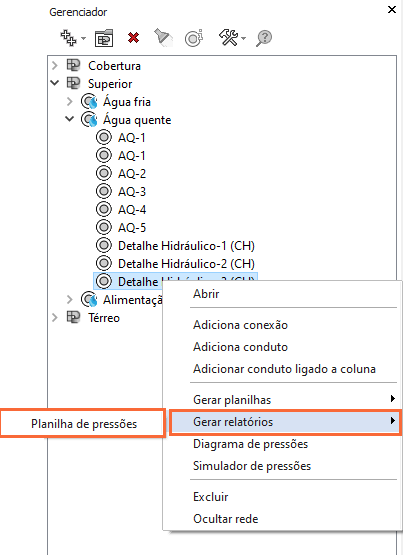
- Perceba que, em seguida, será gerado o relatório da planilha de pressões para a conexão selecionada.
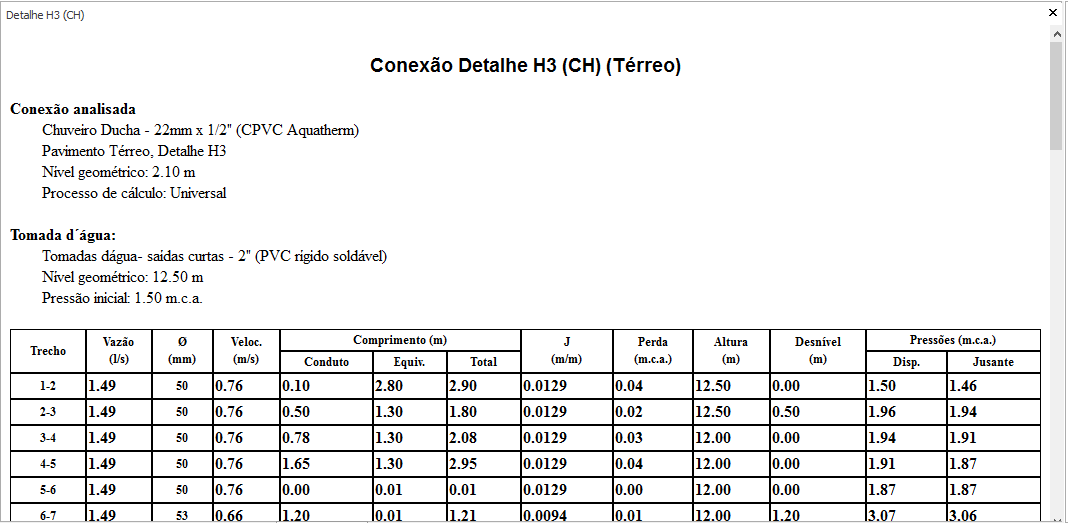
Geração da planilha de pressões no formato XLSX (Excel)
Uma vez inseridas as peças na janela Gerenciador, acompanhe o procedimento descrito abaixo.
- Acesse a guia Operações, grupo Exibir, e selecione o comando Gerenciador;
- Na janela Gerenciador (aba
 ), clique com o botão direito do mouse sobre a peça desejada e selecione o menu de contexto Gerar planilhas > Planilha de pressões, como destacado abaixo;
), clique com o botão direito do mouse sobre a peça desejada e selecione o menu de contexto Gerar planilhas > Planilha de pressões, como destacado abaixo;
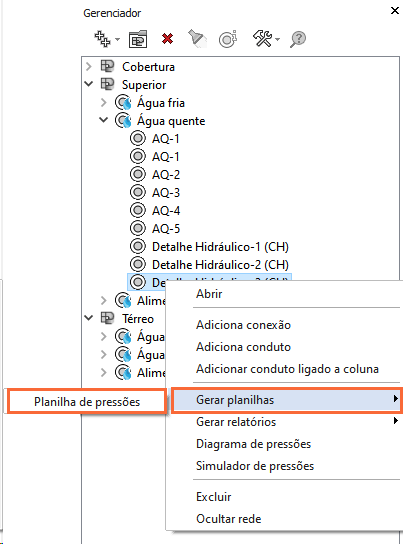
- Perceba que, em seguida, será gerado o relatório da planilha de pressões para a conexão selecionada.
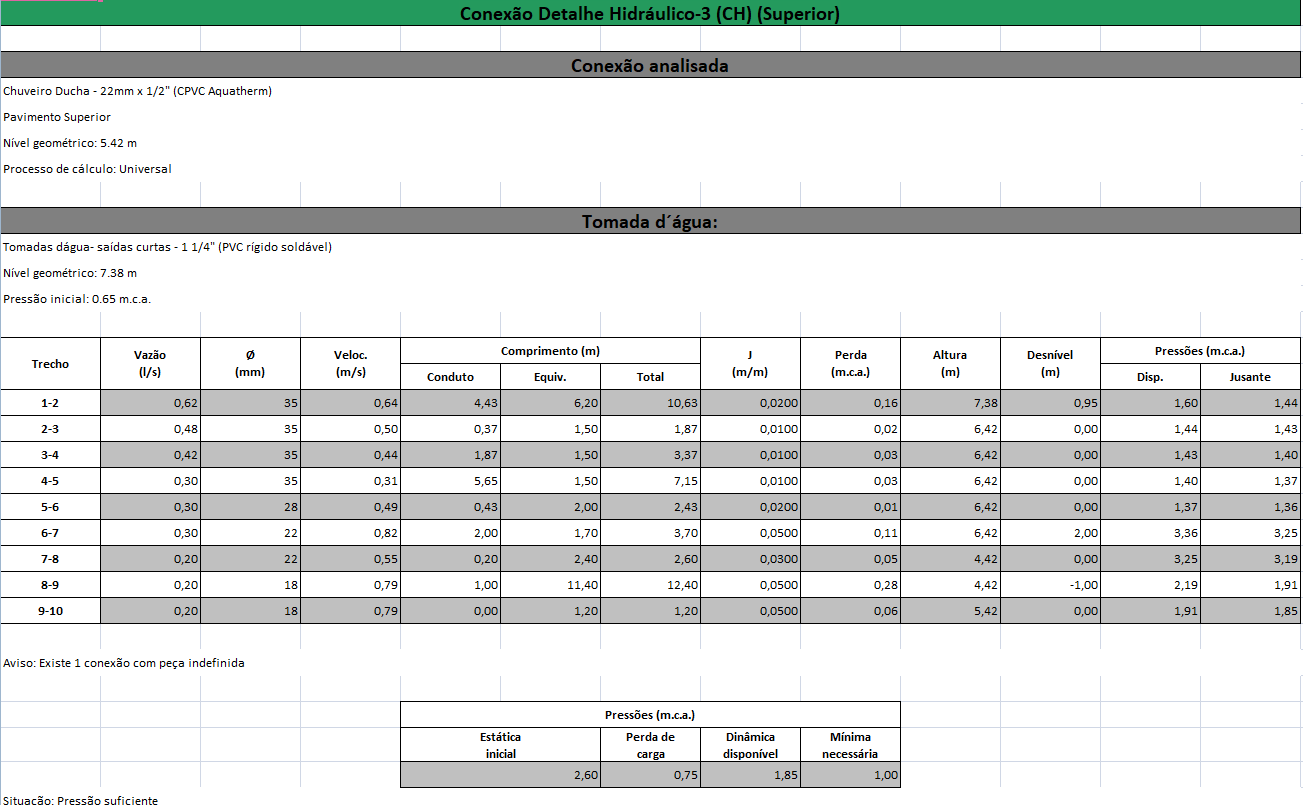
Com este procedimento, será possível visualizar o relatório da planilha de pressões da peça analisada em documento de texto ou arquivo interno. Para inserir a planilha de pressões no desenho, acompanhe o artigo Como inserir a planilha de pressões (memorial de cálculo) das peças no croqui de projeto?.
![Brand Vertical-PRINCIPAL-1.png]](https://suporte.altoqi.com.br/hs-fs/hubfs/Brand%20Vertical-PRINCIPAL-1.png?width=70&height=63&name=Brand%20Vertical-PRINCIPAL-1.png)